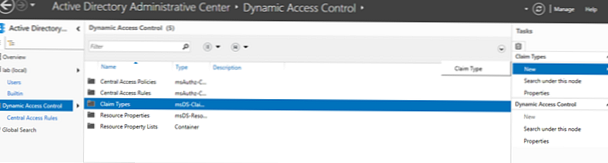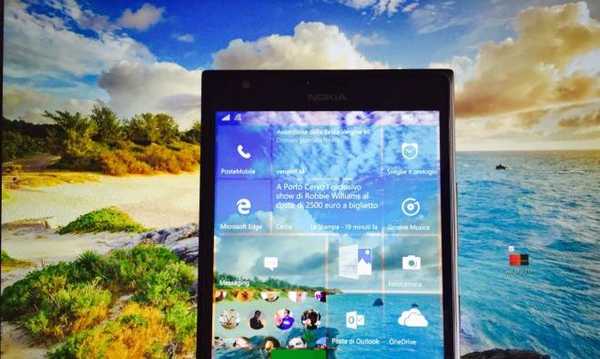DxDiag je systémový nástroj na získavanie informácií o systéme, na získavanie informácií, ktoré sú potrebné na odstránenie problémov s obrazom a zvukom spojeným s počítačovým hardvérom. Nástroj DxDiag integrovaný do operačného systému Windows.
Pomocou nástroja DxDiag (DirectX Diagnostic Tool) môžete získať podrobné diagnostické informácie o konfigurácii počítača, ktoré možno použiť ako referenčné údaje na riešenie problémov..
obsah:- Spustenie DxDiag na Windows 7
- Otvorenie programu DxDiag v systéme Windows 8.1
- Spustenie DxDiag na Windows 10
- Uloženie diagnostického súboru DxDiag.txt
- Závery článku
DxDiag zobrazí základné technické informácie o počítači: názov počítača, verziu operačného systému, použitý jazyk, model základnej dosky, verziu systému BIOS, použitý procesor, veľkosť pamäte RAM atď..
Existuje pomerne málo programov na získavanie informácií o systéme a hardvéri počítača, na mojej webovej stránke sú články o mojich aplikáciách.
Môže vás zaujímať aj:- Speccy - informácie o hardvérových komponentoch počítača
- AIDA64 - diagnostika, testovanie, zhromažďovanie systémových informácií
- GPU-Z pre informácie o grafickej karte
- CPU-Z pre technické informácie
- SIW - Informácie o systéme a vybavení
Pomocou diagnostického nástroja DxDiag môžete získať základné informácie o komponentoch počítača bez použitia iných programov. Vo väčšine prípadov budú tieto informácie postačovať, aj keď pomocou špecializovaných programov môžete získať podrobnejšie informácie..
V operačnom systéme Windows sa nástroj DxDiag spúšťa rôznymi spôsobmi, poviem o nich, popisujem spustenie nástroja osobitne vo Windows 7, Windows 8.1, Windows 10 (všetky tieto metódy fungujú na všetkých systémoch).
Spustenie DxDiag na Windows 7
Ak chcete otvoriť a spustiť nástroj DxDiag v operačnom systéme Windows 7, postupujte takto: súčasne stlačte klávesy klávesnice „Win“ + „R“, v okne „Run“, ktoré sa otvorí, do poľa „Open“ zadajte výraz „dxdiag“ (bez úvodzoviek) a potom kliknite na tlačidlo „OK“.

V okne s otázkou súhlaste alebo nie, aby ste skontrolovali digitálny podpis použitých ovládačov.

V okne „Diagnostický nástroj DirectX“ na karte „Systém“ sa zobrazia hlavné charakteristiky systému.

Otvorenie programu DxDiag v systéme Windows 8.1
Ak chcete zavolať program dxdiag exe v operačnom systéme Windows 8.1, môžete vykonať podobné akcie alebo nástroj otvoriť trochu inak..
Pravým tlačidlom myši kliknite na ponuku Štart a v kontextovej ponuke vyberte príkaz Spustiť. Príkaz dxdiag sa zadá do podobného okna na spustenie nástroja. Ďalej sa rozhodnite overiť alebo odmietnuť overiť digitálne podpisy vodičov.
Potom sa otvorí okno „Diagnostický nástroj DirectX“, v ktorom sú zobrazené základné informácie o systéme.

Spustenie DxDiag na Windows 10
V systéme Windows 10 sa nástroj DxDiag vyvolá podobným spôsobom ako v iných systémoch. Ďalším spôsobom: na paneli úloh kliknite na „Hľadať v systéme Windows“, do poľa „Hľadať v systéme Windows“ zadajte: dxdiag a potom spustite príkaz.
Otvorí sa okno Diagnostický nástroj DirectX, v ktorom (karta Systém) sa zobrazujú podrobné informácie o nainštalovaných komponentoch a ovládačoch DirectX.

Ak chcete získať ďalšie informácie alebo získať informácie na riešenie problémov, prepnite na iné karty („Obrazovka“, „Zvuk“, „Enter“) v okne „Diagnostický nástroj DirectX“ priamo z ponuky alebo pomocou tlačidla „Ďalšia strana“..
Uloženie diagnostického súboru DxDiag.txt
Ak chcete uložiť potrebné informácie do počítača, kliknite na tlačidlo „Uložiť všetky informácie ...“. Ďalej vyberte umiestnenie na uloženie súboru, pomenujte súbor, uložte súbor.
Potom sa v počítači zobrazí súbor DxDiag.txt, ktorý je možné otvoriť pomocou programu Poznámkový blok alebo iného textového editora. Súbor dxdiag txt poskytuje podrobné informácie o systéme, zariadeniach a ovládačoch pre video, audio a vstupné zariadenia.

Prijaté informácie môžu byť zaslané podpornej službe alebo uverejnené na špecializovanom fóre na pomoc pri riešení problému..
Závery článku
Pomocou nástroja DxDiag zabudovaného do operačného systému Windows môžete zistiť informácie o konfigurácii systému, ovládače videa a zvuku, získať informácie potrebné na vyriešenie problémov s obrazom a zvukom..
Súvisiace publikácie:- Ako nainštalovať moduly gadget pre systém Windows 10
- Oprava chýb Windows Update
- Ako zobraziť prípony súborov v systéme Windows
- Ako získať systémové informácie vo Windows
- Poradca pri riešení problémov so systémom Windows 10